A beépített egyéni listákkal a hét napjai vagy az év hónapjai szerint is sorba rendezheti az adatokat. Azt is megteheti, hogy saját egyéni listákat hoz létre a betűrendben való rendezésre kevésbé alkalmas egyéb jellemzők (például magas, közepes, alacsony vagy S, M, L, XL) rendezéséhez.
Az egyéni listákkal az alábbi munkalapot szállítási hónap és prioritás szerint is sorba rendezheti.
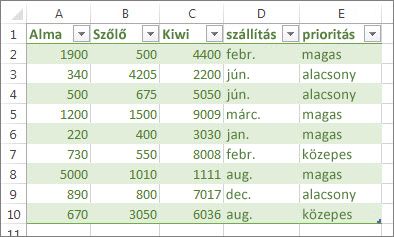
Az adatok a hét napjai vagy az év hónapjai szerinti rendezése egyéni listával
Kövesse az alábbi lépéseket:
-
Jelölje ki a rendezni kívánt oszlopokat.
Megjegyzés: A legjobb eredmények érdekében minden oszlopnak fejléccel kell rendelkeznie.
-
A menüszalagon kattintson az Adatok > Rendezés gombra.
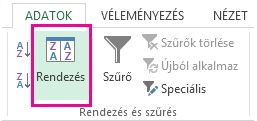
-
Az előugró Rendezés ablak Rendezési szempont legördülő listájában válassza ki a rendezni kívánt oszlopot.
Ha például az előző táblázatot szállítási dátum szerint szeretné újrarendezni, akkor a Rendezés párbeszédpanelen a szállítás elemet válassza.
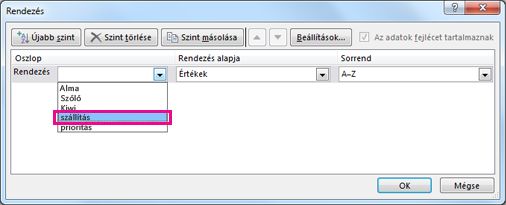
-
A ///Sorrend legördülő listában válassza az Egyéni lista elemet.
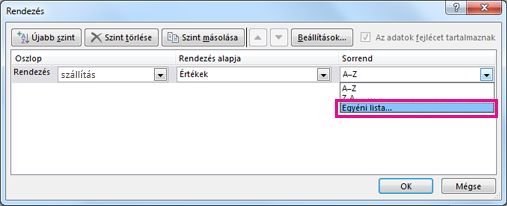
-
Válassza ki a kívánt listát az Egyéni listák párbeszédpanelen, majd kattintson az OK gombra a munkalap rendezéséhez.
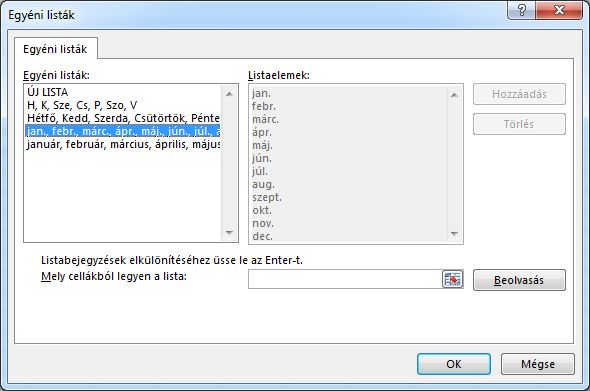
Saját egyéni lista létrehozása
Ha saját egyéni listát szeretne létrehozni a rendezéshez, kövesse az alábbi lépéseket:
-
Írja be egy munkalap valamelyik oszlopába azokat az értékeket, amelyek szerint rendezni szeretne. Rendezze őket a kívánt sorrendbe a rendezési sorrend definiálásához, felülről lefelé. Például:

-
Jelölje ki a listában az összes cellát, majd kattintson a Fájl > Beállítások > Speciális elemre.
-
Görgessen le az Általános szakaszhoz, és kattintson az Egyéni listák szerkesztése elemre.
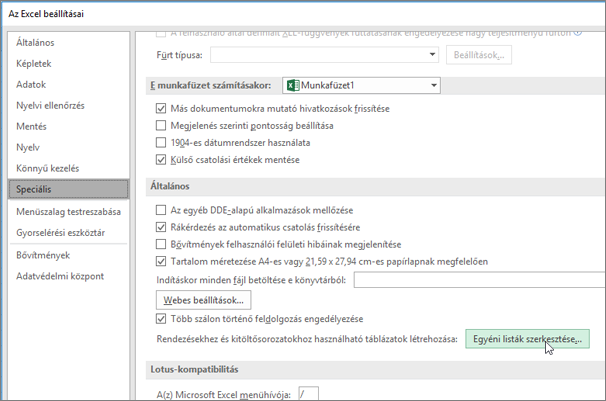
-
Az Egyéni listák panelen kattintson az Importálás gombra.
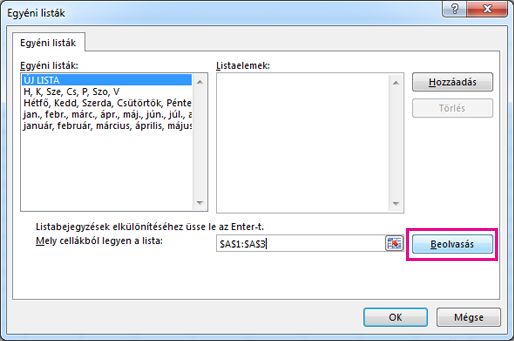
Tipp: Rövid lista (például magas, közepes, alacsony) esetén gyorsabb lehet, ha az elemeket közvetlenül beírja az Egyéni listák panel Listaelemek mezőjébe.
További segítségre van szüksége?
Kérdéseivel mindig felkeresheti az Excel technikai közösség egyik szakértőjét, vagy segítséget kérhet a közösségekben.










